Kuidas teisendada ACSM Kindle'iks

ACSM Kindle'iks on üks failiprobleem, mille puhul on tõesti vaja teisendamist. Neile, kes kasutavad Kindle'i e-lugereid, takistab ACSM-to-Kindle lugemist. Lugege edasi, et teada saada, miks te ei saa Kindle'is ACSM-i lugeda ja milliseid viise saate selle probleemi lahendamiseks teha.
Kuid enne ACSM-i-Kindle'i lahenduse juurde jõudmist uurime kõigepealt, mida ACSM tähendab ja mis hoiab neid faile Kindle'i seadmetest eemal.
Mis on ACSM-fail?
ACSM-fail on Adobe sisuserveri sõnumi lühike lühend. See on sõnumifail konkreetse tarkvara jaoks, nimelt Adobe Digital Editions. Erinevalt sellest, mida enamik inimesi usub, sisaldab ACSM ainult andmeid e-raamatu aktiveerimiseks ja allalaadimiseks, mitte aga e-raamat ise.
Näiteks: kui laadite veebist alla e-raamatu, siis tegelikult laadite alla ACSM-faili, mitte tegelikku e-raamatut. See ACSM-fail toimib autoriseerimislingina tegelikule raamatule, mis võimaldab teie seadmel raamatu "koopia" alla laadida.
Miks ei saa te Kindle'is ACSM-faili avada?
Vastus peitub järgmiste põhjuste taga:
- Seda saab avada ainult ADE kaudu. Kuna ACSM-e teeb Adobe, on ilmne, et need saavad kasutada ainult Adobe tarkvara. Tegelikult on ainus eReaderi tarkvara, millel Adobe lubab ACSM-faili avada, Adobe Digital Editions.
- DRM-kaitse. Teie ACSM-failide tegelikud raamatud krüpteeritakse DRM-iga. DRM toimib piiranguna kõigile, kes üritavad faili koopiaid ebaseaduslikult levitada.
- Kindle'i vormingu piirangud. Kindle'il on ka omaette piirangud. Kuigi Kindle'il on mitmesuguseid toetatud vorminguid, ei saa kõik selle tarkvara, sealhulgas ACSM-vormingud, läbida.
Noh, kuidas me saame Kindle'is oma ACSM-faili avada? Eespool kirjeldatud põhjuste põhjal peame tegema mõned asjad. 1. Laadige alla ADE 2. Eemaldage DRM-kaitse 3. Teisendage ACSM Kindle'i toetatud vormingusse.
Kuidas teisendada ACSM-i lugemiseks Kindle eReaderis
Samm 1. Avage ACSM-fail rakendusega Adobe Digital Editions
Selle sammu jaoks peate installima ja kasutama Adobe Digital Editionsi. Miks? Kuna faili otse avamine on kasutu, välja arvatud juhul, kui avate läbi ADE. Adobe Digital Editions saab ka automaatselt taastada ACSM-faili EPUB- või PDF-vormingus (olenevalt teie valikust raamatu allalaadimisel).
Kuigi PDF-ist on juba saanud Kindle'i toetatud vorming, siis EPUB seda ikka veel mitte. Ja isegi pärast seda, kui teie ACSM muudeti PDF-iks/EPUB-iks, on DRM failis endiselt olemas. Nii et mitte ainult teisendamine, vaid ka DRM-i dekrüpteerimine.
Adobe Digital Editionsi tõhusa kasutamise kohta järgige alltoodud samme.
⇨ Laadige alla ja installige Adobe Digital Edition tarkvara .
⇨ Looge Adobe konto/ID ja seejärel autoriseerige programm äsja loodud Adobe konto/ID abil.

⇨ Leidke oma arvutis fail, klõpsake failil ja vaikimisi kuvatakse see Adobe Digital Editionsi tarkvaras.


⇨ Pärast ACSM-faili avamist Adobe Digital Editionsiga näete, et need failid on nüüd EPUB-vormingus (või PDF-vormingus). Adobe Digital Editionsi failide väljundtee asub …Local\Documents\My Digital Editions… või paremklõpsake faili ja klõpsake nuppu Kuva fail kaustas.
Kuna EPUB-id pole Kindle'i toetatud vormingute loendis, peame teisendama EPUB-i MOBI-ks.
MOBI on üks Kindle'i-sõbralikke vorminguid koos DOCX, RTF, HTML, TXT, PDF ja muuga.
Nagu me varem rääkisime, on teie ACSM-i lingist ekstraktitud fail või raamat DRM-kaitse tõttu endiselt seotud teie konto või arvutiga. Seetõttu ei saa te ikkagi faili jagada, kopeerida ega teise seadmesse edastada. Seega peate esmalt eemaldama DRM-i, enne kui saate selle oma Kindle'i seadmesse üle kanda.
Seetõttu on tööriist, mida me järgmiseks sammuks vajame, tööriist, mis suudab teha nii teisendamist kui ka DRM-i dekrüpteerimist.
Epubor Ultimate on tööriist, mida saate kasutada EPUB-i teisendamiseks mis tahes Kindle-sõbralikku vormingusse. Sellel on ka võimalus eemaldada seaduslikult omandatud raamatutelt DRM.
Samm 2. Teisendage ACSM Kindle MOBI-ks
Allolevad sammud näitavad, kuidas ACSM-faili teisendada Epubor Ultimate . Epubor Ultimate'i on lihtne kasutada, nii et teil pole sildi lisamisega probleeme.
Tasuta allalaadimine Tasuta allalaadimine
⇨ Pärast installimist avage rakendus ja minge Adobe valikusse.

⇨ Lohistage fail paremale paanile.
⇨ Kui olete oma faili paremale paanile üle kandnud, eemaldab Epubor Ultimate vaikimisi krüptitud DRM-i.
⇨ Määrake suvand "Teisenda" MOBI-vorminguks või mis tahes vorminguks, mida Kindle toetab, ja klõpsake nuppu Teisenda.
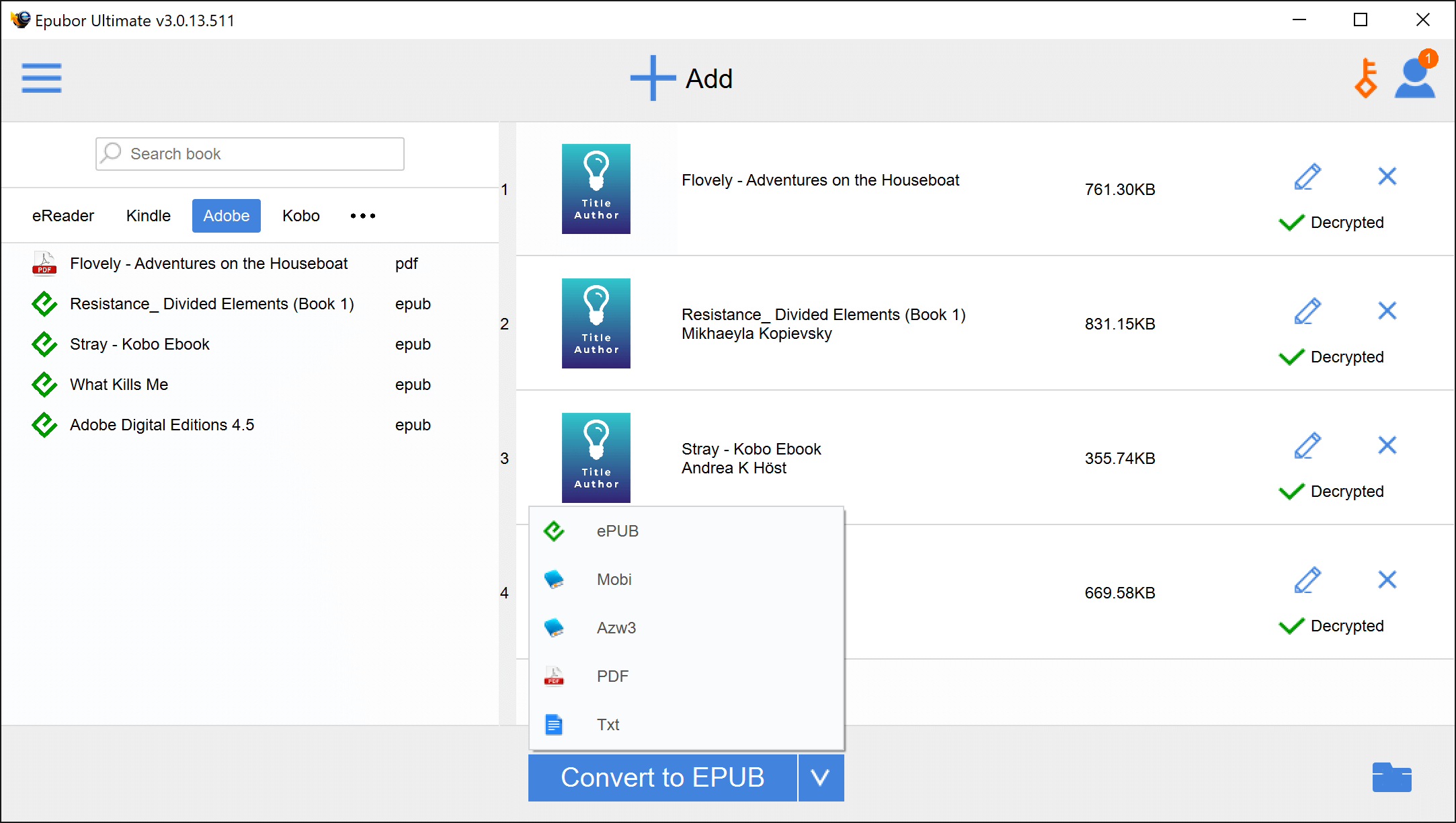
⇨ Klõpsake valiku "Teisenda" kõrval olevat väljundkausta, kus näete oma teisendatud faile.
Teisaldage ACSM Kindle'i
Nüüd, kui olete oma ACSM-failid edukalt teisendanud, on aeg need oma Kindle'i seadmesse üle kanda.
⇨ Ühendage Kindle'i seade USB-kaabli abil arvutiga. Seejärel kopeerige äsja teisendatud failid Kindle'i dokumendikausta.
⇨ Kindle'i avalehel näete äsja lisatud failide loendit. Seal saate faili lugemiseks avada.


